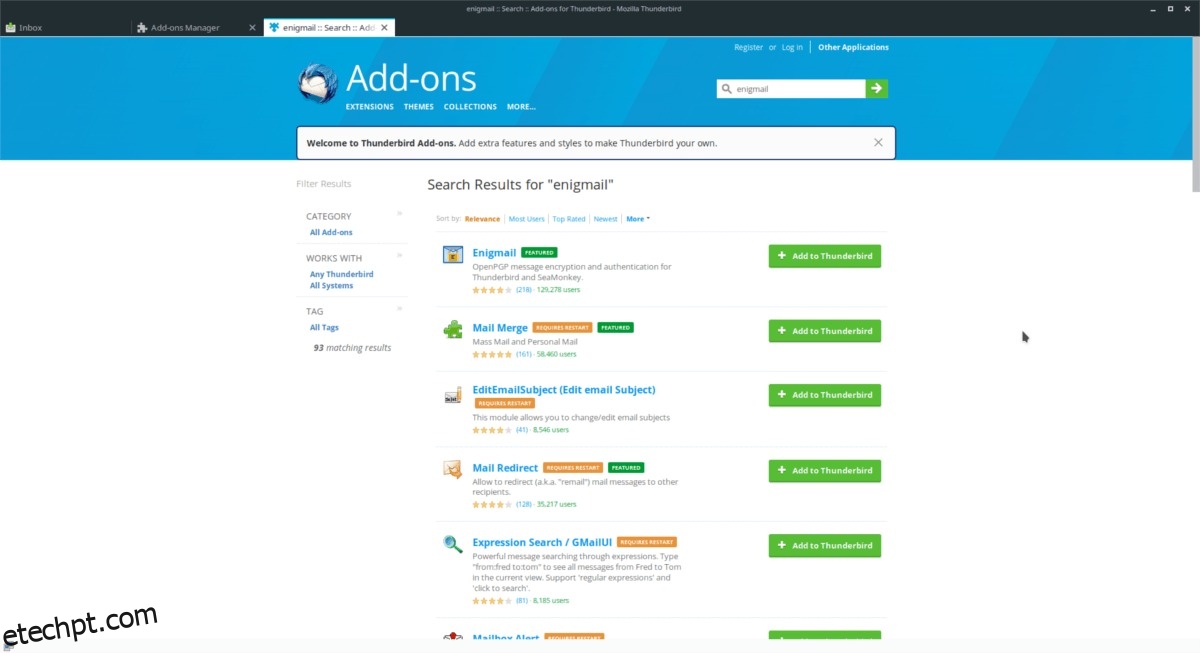Thunderbird é um excelente cliente de e-mail, especialmente na plataforma Linux. É de código aberto, rápido, suporta muitos tipos de contas de e-mail e é muito personalizável. No entanto, por melhor que seja um programa de e-mail, ele não possui uma maneira rápida e fácil de enviar mensagens de e-mail criptografadas por PGP. É aí que entra o Enigmail. É um complemento sofisticado e fácil de usar que, uma vez instalado, pode habilitar rapidamente a criptografia PGP no Thunderbird.
Neste guia, veremos como configurar a extensão de criptografia Enigmail no Thunderbird, como gerar uma nova chave e muito mais!
últimas postagens
Instale o Thunderbird
O cliente de email Thunderbird continua sendo um dos clientes de email mais populares na comunidade Linux. Apesar disso, existem muitas distribuições que optam por não distribuí-lo. Como resultado, você deve instalar o programa em seu sistema operacional Linux antes de continuar com o tutorial.
Para instalar o Thunderbird, inicie uma janela de terminal e siga as instruções de instalação que correspondem à distribuição que você usa.
Ubuntu
O Ubuntu Linux tem uma versão relativamente nova do Thunderbird em suas fontes de software. Os usuários podem instalá-lo com o gerenciador de pacotes Apt.
sudo apt install thunderbird
Debian
Os pacotes do Debian Linux geralmente estão bem desatualizados. Apesar disso, ele consegue ter uma versão recente do Thunderbird disponível em suas fontes de software. Para instalá-lo, execute o seguinte comando Apt-get.
Nota: quer uma versão mais recente do Thunderbird? Siga nosso guia sobre como obter versões mais recentes do software Debian!
sudo apt-get install thunderbird
Arch Linux
Arch Linux é uma distribuição Linux de ponta. Ele fornece regularmente os pacotes mais recentes, portanto, não é surpresa que a versão 60.3.1 do Thunderbird esteja prontamente disponível para instalação.
Se você estiver no Arch Linux, obtenha o Thunderbird com o comando Pacman abaixo.
sudo pacman -S thunderbird
Fedora
O Fedora Linux possui uma versão recente do Thunderbird em suas fontes de software. Para instalá-lo, abra uma janela de terminal e execute o seguinte comando DNF.
sudo dnf install thunderbird
OpenSUSE
O OpenSUSE, como muitas distribuições, tem uma versão razoavelmente recente do cliente Thunderbird Email disponível para instalação. Para instalá-lo, abra uma janela de terminal e execute o seguinte comando Zypper.
sudo zypper install thunderbird
Linux genérico
Usando uma distribuição Linux menos conhecida e não consegue encontrar o Thunderbird nas fontes de software oficialmente suportadas? Você precisará baixar o aplicativo do site e instalá-lo manualmente.
Nota: no momento em que escrevo isso, a versão 60.3.1 é a versão estável mais recente do Thunderbird. Se você está lendo isso e uma versão posterior está disponível, vá para a página de lançamento e pegue a versão que você precisa.
cd ~/Downloads wget https://download-installer.cdn.mozilla.net/pub/thunderbird/releases/60.3.1/linux-x86_64/en-US/thunderbird-60.3.1.tar.bz2 tar xvjf thunderbird-60.3.1.tar.bz2 cd thunderbird
Inicie o aplicativo com:
./thunderbird
Obter Enigmail para Thunderbird
O Thunderbird não pode fazer criptografia por conta própria, por isso depende de complementos de terceiros como o Enigmail. Infelizmente, os desenvolvedores não optaram por enviar o Enigmail para fora da caixa, portanto, se você deseja criptografia PGP para o Thunderbird, é necessário instalar o recurso você mesmo.
Para instalar a extensão Enigmail, abra o Thunderbird. Quando o aplicativo estiver aberto, clique no botão de menu à direita da caixa de pesquisa.
No menu, encontre a opção “Add-ons” e clique nela para revelar um submenu.
Dentro do submenu “Add-ons”, você verá outra opção que diz “Add-ons”. Clique nele para iniciar o gerenciador de complementos de email do Thunderbird.
Procure na página do gerenciador de complementos a caixa de pesquisa que diz “Pesquisar em addons.thunderbird.net” e clique nela. Em seguida, escreva “Enigmail” na área de pesquisa e pressione Enter no teclado para iniciar a pesquisa.
Nos resultados da pesquisa, o Enigmail deve estar no topo. Clique na opção “Adicionar ao Thunderbird” e instale o complemento.
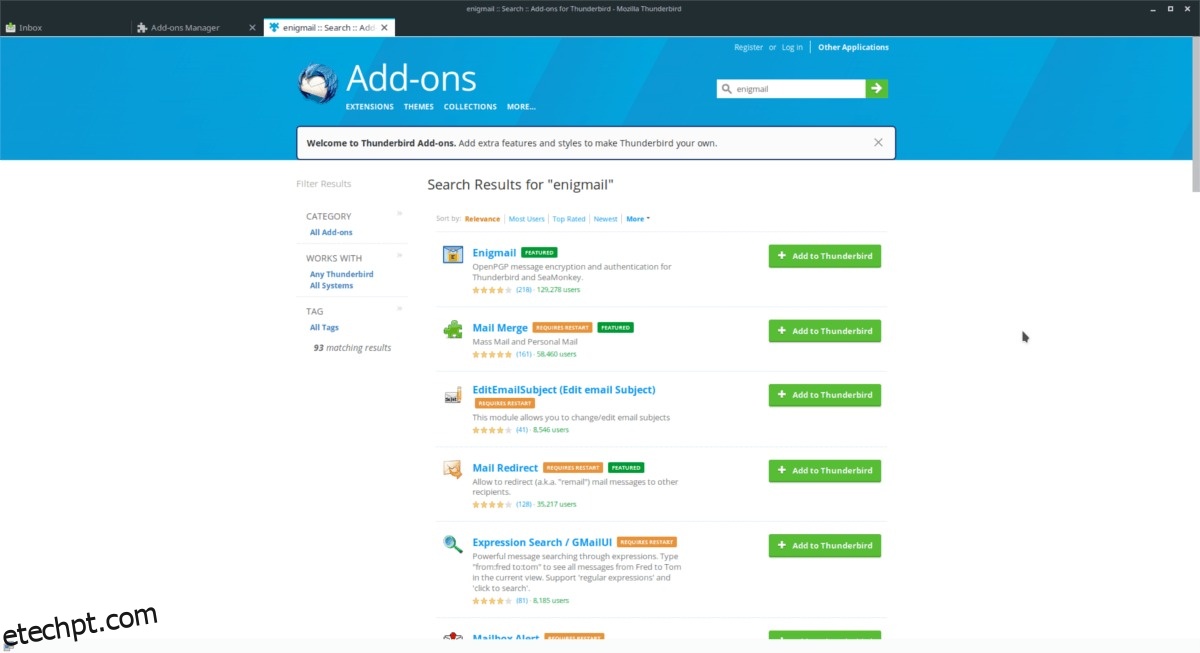
Clicar na opção “Adicionar ao Thunderbird” não instalará instantaneamente o Enigmail devido a recursos de segurança. Em vez disso, você deve clicar no botão “Permitir” quando a mensagem “O Thunderbird impediu que este site solicite a instalação de software em seu computador” aparecer.
Depois de clicar em “Permitir”, o Enigmail se instalará no Thunderbird.
Quando a instalação estiver concluída, feche a guia Thunderbird Add-on.
Configurar o Enigmail
Agora que o complemento Enigmail está configurado no Thunderbird, você deve configurá-lo. Clique no botão de menu e selecione “Enigmail” seguido de “Assistente de configuração”.
Vá até o Assistente de Configuração e siga as instruções na tela para configurar o Enigmail no Thunderbird. Certifique-se de seguir todos os conselhos que ele lhe dá!
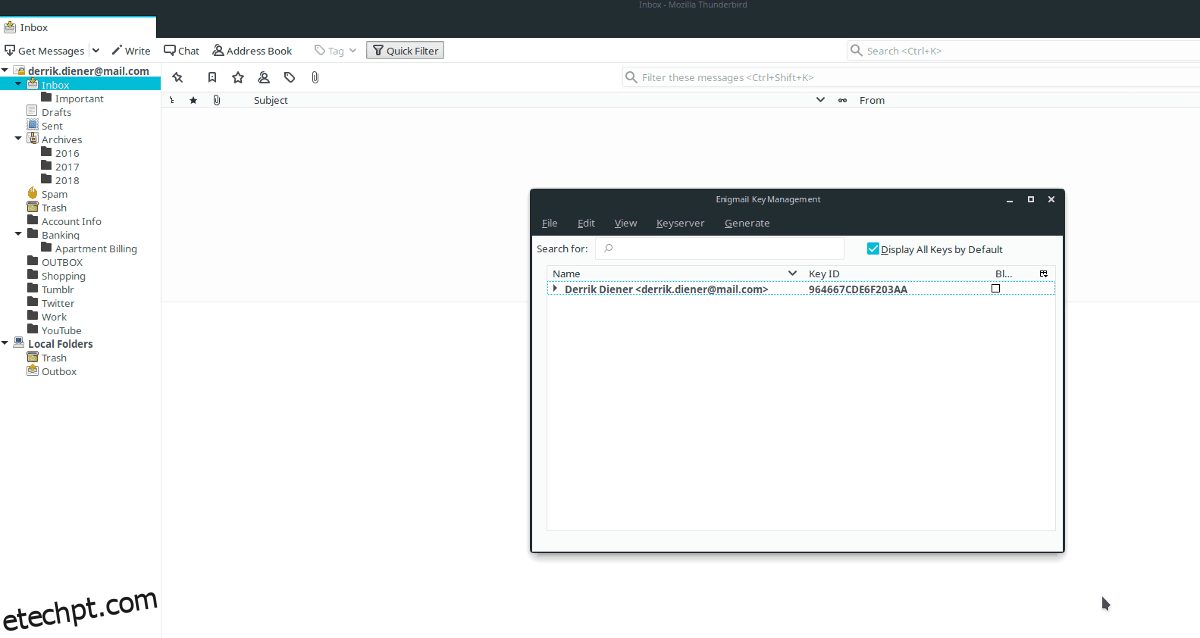
Quando o processo de configuração estiver concluído, volte ao menu Enigmail e selecione “Gerenciamento de Chaves para visualizar sua chave recém-gerada.
Usar Enigmail
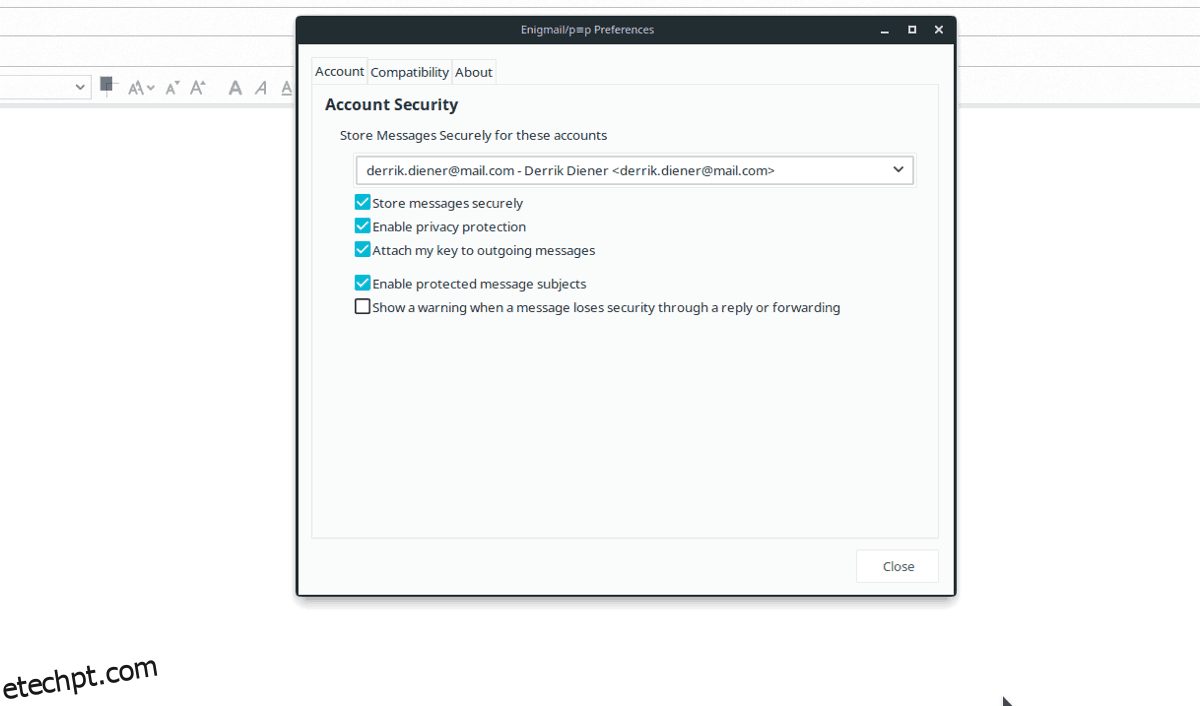
Não há necessidade de configurar o Enigmail antes de enviar um e-mail, pois a instalação do Add-on cuida disso para você.
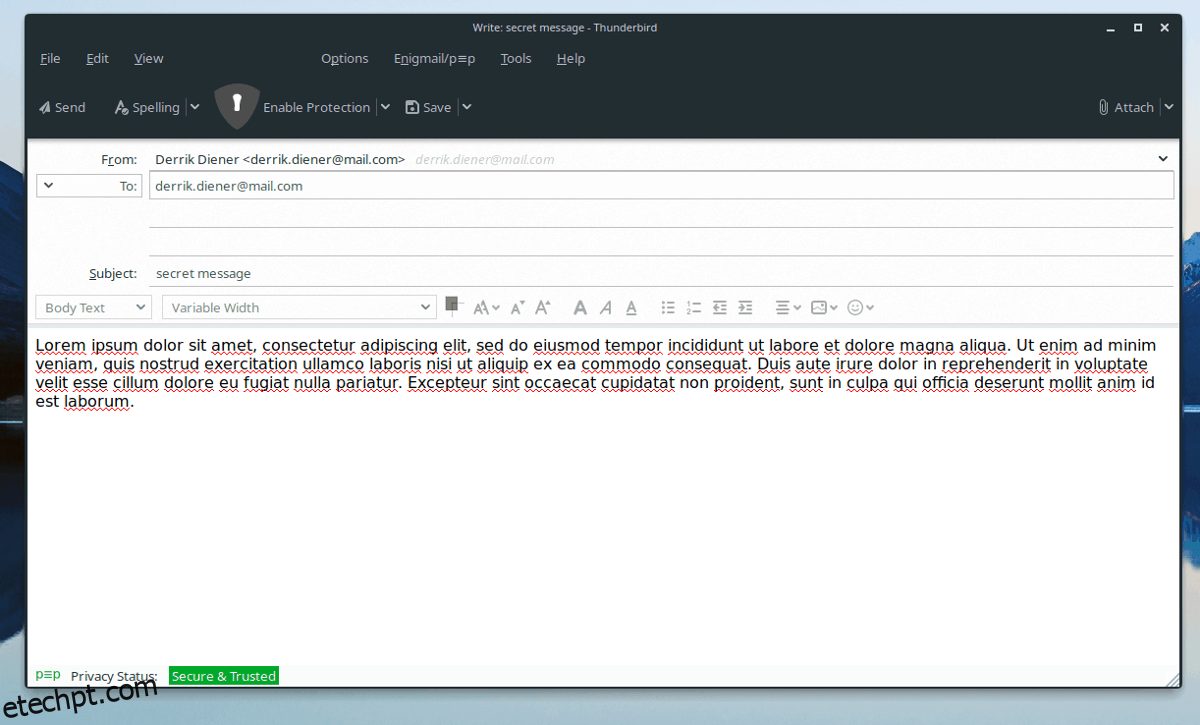
Para enviar uma mensagem criptografada, clique em “escrever”, preencha um e-mail (como faria normalmente) e clique no botão “enviar” para enviar o e-mail seguro.